羽毛的制作.docx
《羽毛的制作.docx》由会员分享,可在线阅读,更多相关《羽毛的制作.docx(15页珍藏版)》请在冰豆网上搜索。
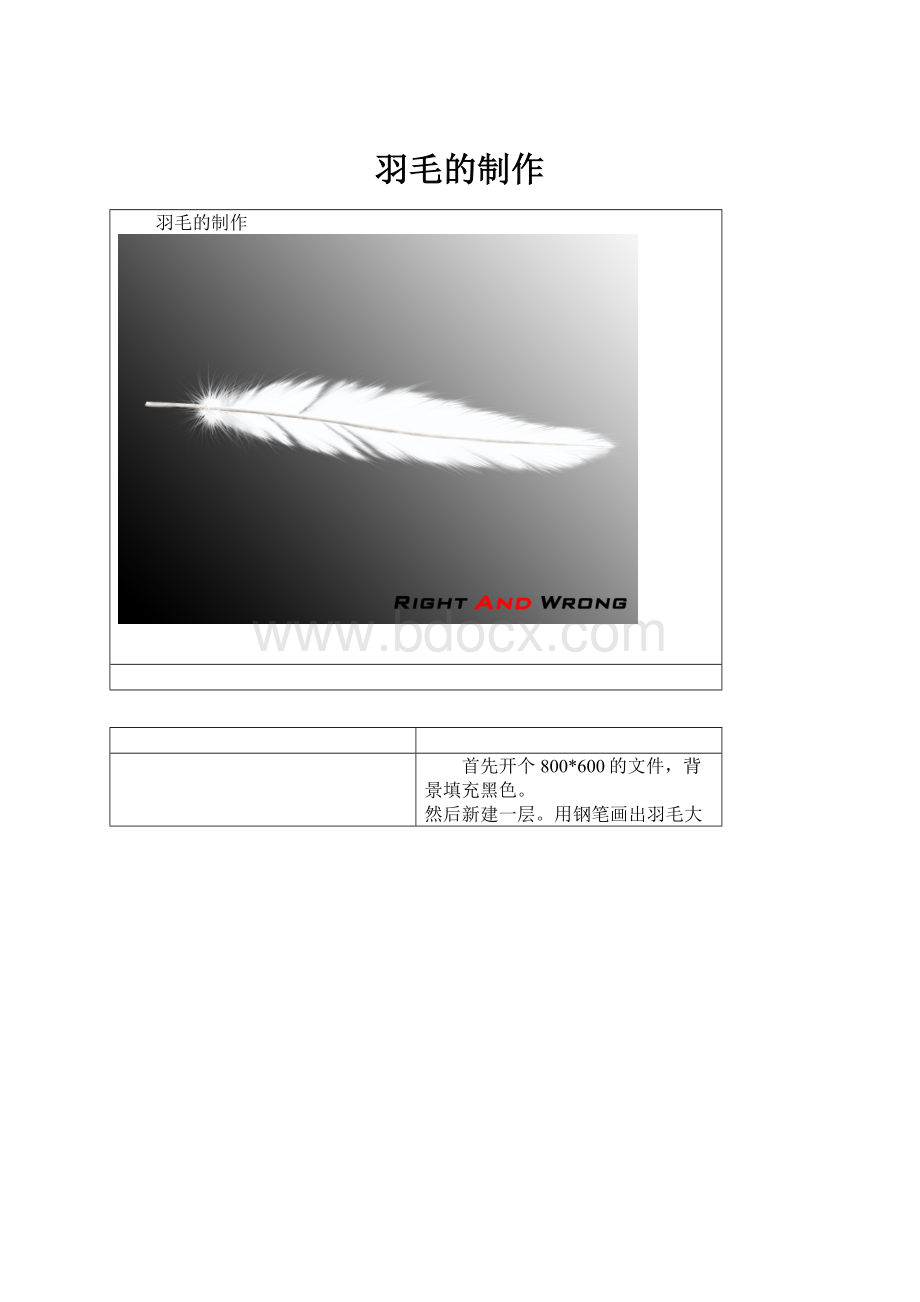
羽毛的制作
羽毛的制作
首先开个800*600的文件,背景填充黑色。
然后新建一层。
用钢笔画出羽毛大概图形,保存成路径。
填充白色
在新建一层,还是用钢笔,画出羽毛梗。
并且填充成50%灰色.
然后分别用钢笔画出3个如图的形状,在这里我偷懒呵呵,所以一次显示出来。
3个分别存成路径。
然后按Ctrl点路径,转成选择,在羽毛的层上按BackSpace删除,做出羽毛缺陷效果。
现在新建一个文档,背景透明,用放大镜放到最大。
用1像素的硬笔(铅笔)随便点几点。
然后编辑——自定义画笔,保存画笔。
这个画笔将是以后画毛的工具。
现在回到羽毛文档,用涂抹工具,模式为正常,强度在70到80之间比较适合。
笔尖设置成刚才的自定义的画笔,直径为5到7之间,间距25。
如图
现在开始涂抹。
这里要细心,要耐心,按照羽毛的走向来涂,不仅可以从里向外涂,也可以从外向里图,制造羽毛缺陷效果。
然后用画笔很随意的在羽毛跟部涂上白色
还是用我们自定义的画笔来涂抹。
强度为70。
我这里涂太大了,不要像我这么大。
呵呵。
涂成绒球状。
然后改用1像素来涂抹,也就是第一个啦。
记住这里的压强要90。
然后单独的涂出毛出来,这里要求要涂的干净利落,够圆滑.
同时用同样的方法把这个羽毛也修饰下。
然后就是羽毛梗啦。
用加深和减淡工具涂出阴影来,体现立体。
这里我也涂得不是很好,就靠大家自己耐心啦。
只要有耐心就可以,呵呵。
由于羽毛是白色,而羽毛梗带有点米黄,所以我们把这个图层调整色相/饱和度。
按Ctrl+u。
钩选着色。
设置如图
按Ctrl+e合并羽毛和羽毛梗两个图层。
然后在羽毛跟部还是用上面的办法涂羽毛,盖过一点羽毛梗。
然后再大致调整下颜色,加上渐变背景,一跟羽毛完成啦。
这是我看别人教程的另外两中做法做出来的羽毛,各位对比看哪种效果好?
第2种。
你们认为哪种效果好点呢?
或者你还有自己的办法,欢迎讨论